Astra Pro La versión 3.1 introdujo un nuevo elemento en el constructor de encabezado y pie de página: la opción de añadir un conmutador de idiomas.
Esta función le permite añadir navegación para su sitio web multilingüe en el encabezado o en el pie de página. Este artículo te ayudará a entender cómo utilizarla con WPML y otros plugins de traducción de terceros.
A continuación, encontrará los pasos para añadir y configurar el elemento Language Switcher en la cabecera. Puede seguir pasos similares para añadirlo al pie de página.
Primer paso - En el personalizador, visite Constructor de encabezados. Haga clic en la sección en la que desea añadir la navegación para diferentes idiomas. En el cuadro de elementos, haga clic en el elemento Language Switcher.
Paso 2 - Cuando abra la configuración del Conmutador de idioma observará dos opciones:
- WPML
- A medida
Nota:
Se ha modificado el nombre del elemento "Logotipo" del encabezado y el nombre que verá en el Creador de encabezados es ahora "Identidad y logotipo del sitio".
Sólo verá esta opción si tiene WPML activo en su sitio web.
Language Switcher es compatible con el plugin WPML. Obtendrá automáticamente los idiomas disponibles de WPML y los mostrará como navegación.
Si utiliza un plugin distinto de WPML, puede elegir la opción personalizada y añadir una URL para la versión traducida del sitio web.
Conmutador de idiomas con WPML
Una vez que añada Language Switcher a la cabecera, elija el tipo - WPML.
Esto buscará automáticamente los idiomas que ha añadido con WPML.
Si desea añadir más idiomas, puede hacerlo con los ajustes de WPML. Para ello, visite Dashboard > WPML > Languages > Site Languages > Add / Remove languages. De la lista de idiomas seleccione los que desee y haga clic en guardar.
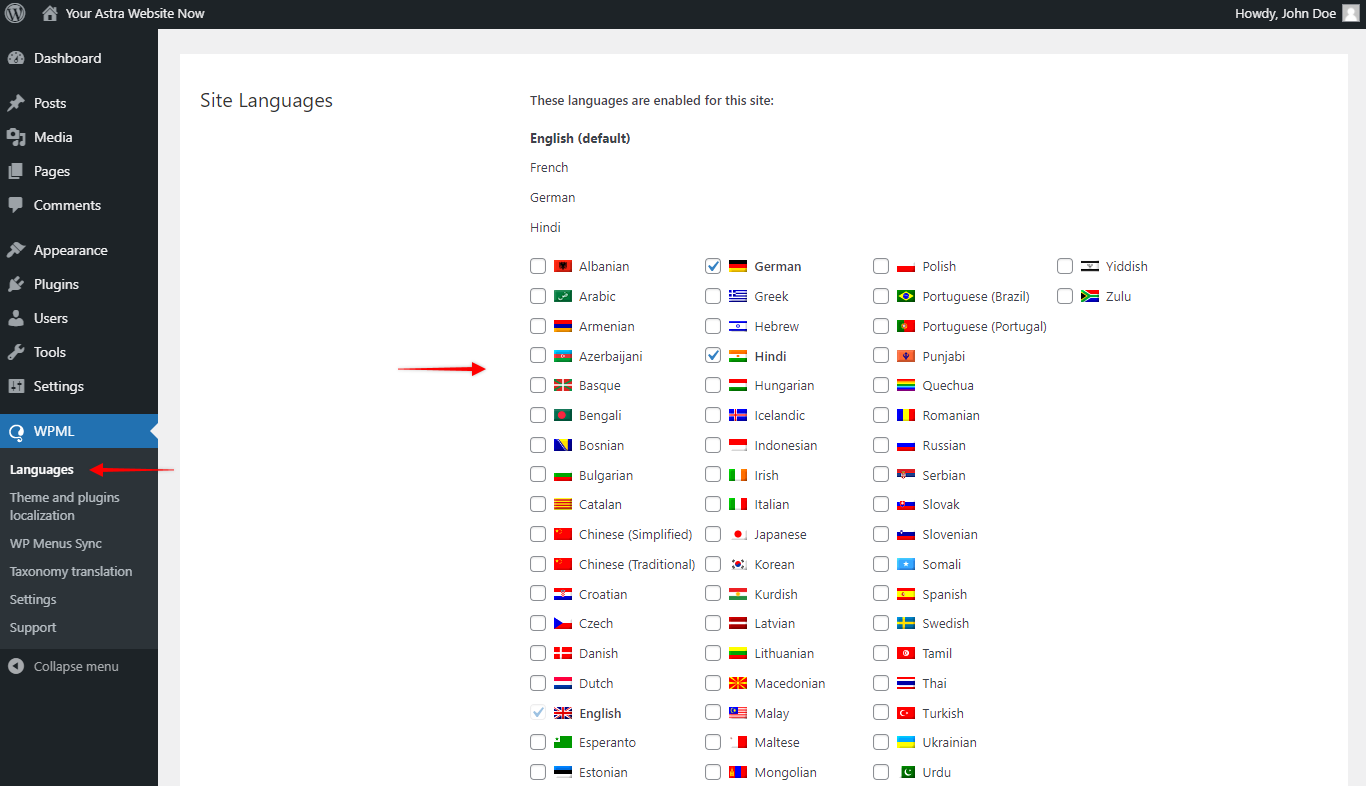
Todos los idiomas seleccionados en el paso anterior estarán disponibles en su Header Builder con el Language Switcher.
Puede personalizar el aspecto de la navegación por idiomas con las siguientes opciones:
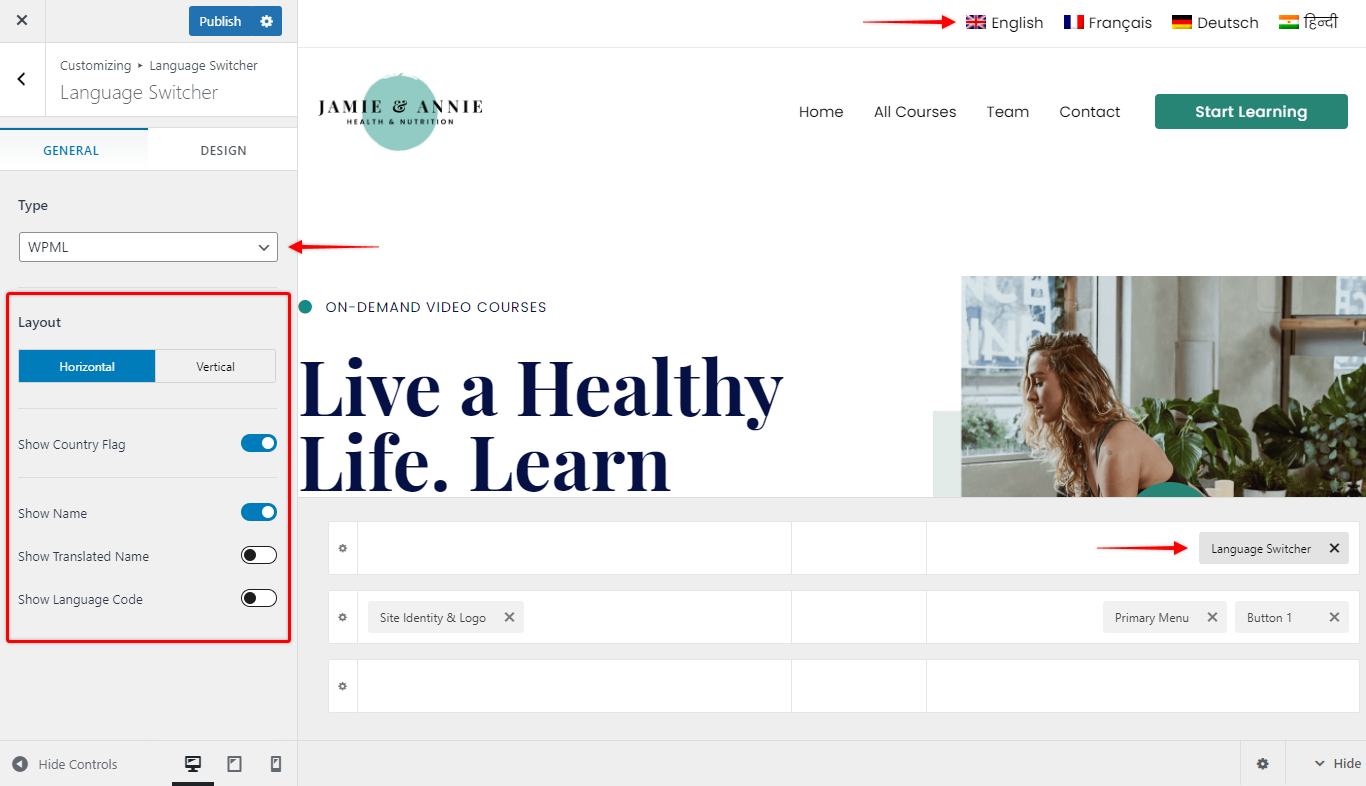
- Diseño: Puede mostrar todas las lenguas en horizontal o en vertical. La disposición horizontal se aplica sobre todo a la cabecera, mientras que la vertical suele ser más adecuada para el pie de página.
- Mostrar bandera del país: Muestra las banderas de los países asociados a la lengua elegida. Ayuda a los usuarios a encontrar rápidamente el idioma que buscan.
- Nombre del espectáculo: Esto mostrará el nombre completo del idioma.
- Mostrar nombre traducido: Esto mostrará los nombres traducidos de todos los idiomas cuando se seleccione un idioma específico. Por ejemplo, ha añadido 4 idiomas, digamos inglés, francés, alemán e hindi. Cuando seleccione el idioma alemán, todos los idiomas mostrarán sus nombres traducidos al alemán.
- Mostrar código de idioma: Esto mostrará el código de idioma para cada idioma. Por ejemplo: inglés (en), francés (fr), alemán (de) e hindi (hi).
En la pestaña Diseño, puede gestionar el espaciado, la tipografía y el tamaño de los elementos.
Conmutador de idiomas con otros plugins de traducción
Si está utilizando cualquier otro plugin que no sea WPML, por favor, siga los siguientes pasos para añadir la navegación por idiomas:
Nota:
Se ha modificado el nombre del elemento "Logotipo" del encabezado y el nombre que verá en el Creador de encabezados es ahora "Identidad y logotipo del sitio".
Paso 1 - Vaya a Personalizador > Constructor de encabezado > Cambiador de idioma. Aquí, seleccione el idioma en el menú desplegable y haga clic en el botón "Añadir idioma". Puede repetir este paso para todos los idiomas que desee añadir.
Paso 2 - A continuación, haga clic en la barra de idioma para un idioma específico. Esto expandirá la configuración del idioma, permitiéndote cambiar su etiqueta (si es necesario) y establecer la URL apropiada. Esta URL es en realidad una versión traducida de tu sitio web (como https://www.yoursite.com/en/) y puedes encontrarla en tu plugin de traducción. Sólo tienes que pegar la URL allí para el idioma respectivo.
Paso 3 - Puedes gestionar otras cosas desde la configuración anterior como el diseño horizontal/vertical, mostrar la bandera del país y el nombre del idioma.
Paso 4 - En la pestaña Diseño, puede gestionar el espaciado, el color y la tipografía de los elementos.
